如何在Excel 365中建立和測試計算三角形面積的使用者自定義函式?
介紹
VBA是Microsoft Excel的一個重要組成部分,它允許使用者開發可以在Excel工作表中執行的函式和子程式。值將由使用者定義的函式檢索,並提供給呼叫它的特定單元格。使用者必須在VBA程式碼中使用縮排以提高程式碼的可讀性。在本文中,我們將探討計算三角形面積和比較值的有效技術。使用者自定義函式不進行單元格格式化。
生成用於計算三角形面積的使用者自定義函式
步驟1
在A1:E5區域中寫入以下條目,幷包含如下所示的列標題:
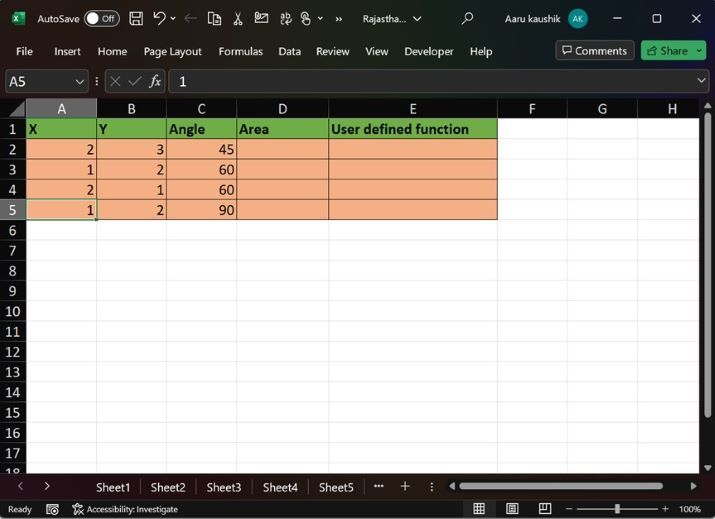
步驟2
在D2單元格中輸入公式=0.5*A2*B2*SIN(RADIANS(C2))以計算三角形的面積,然後按“Enter”鍵。
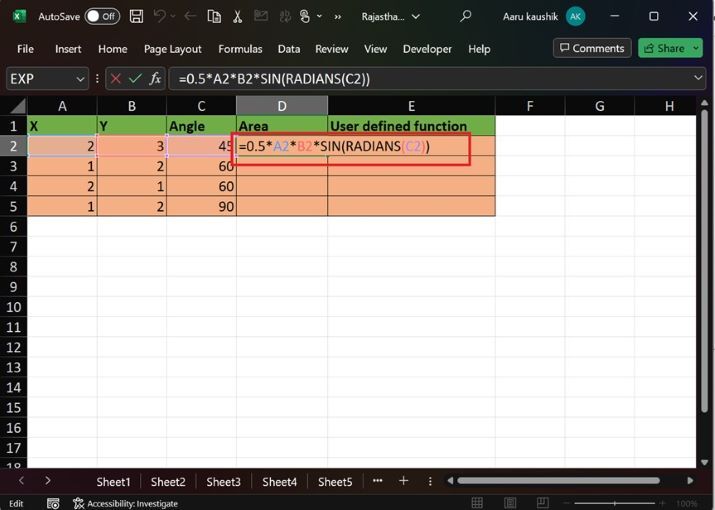
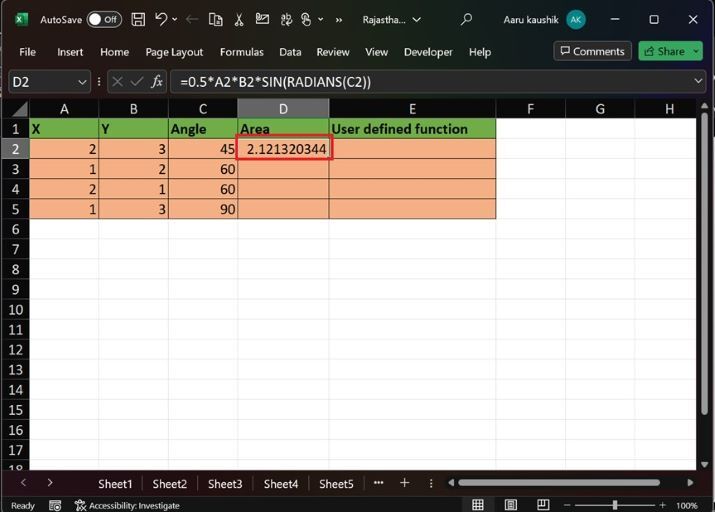
步驟3
類似地,向下拖動公式以填充其餘單元格區域D3:D5,如下所示:
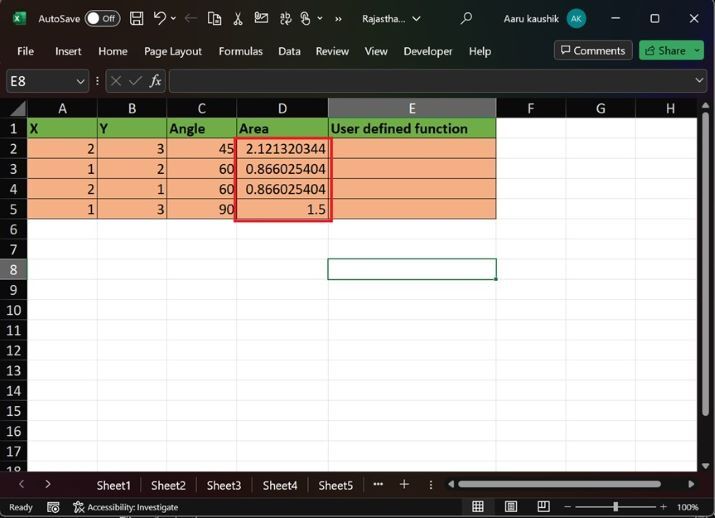
步驟4
按ALT + F11鍵開啟VBE視窗,單擊“插入”選項卡,然後選擇“模組”選項,如下所示:
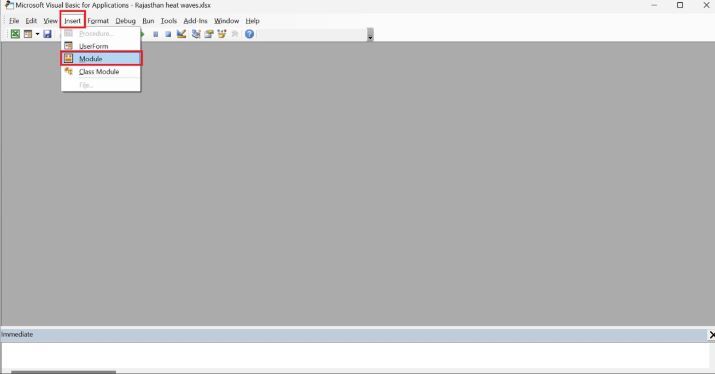
步驟5
在新模組中編寫如下所示的程式碼:
'creation of user defined function' Function Ar_Traingle(t1, t2, Theta) 'compute formula' Ar_Traingle = 0.5 * t1 * t2 * Sin(WorksheetFunction.Radians(Theta)) End Function
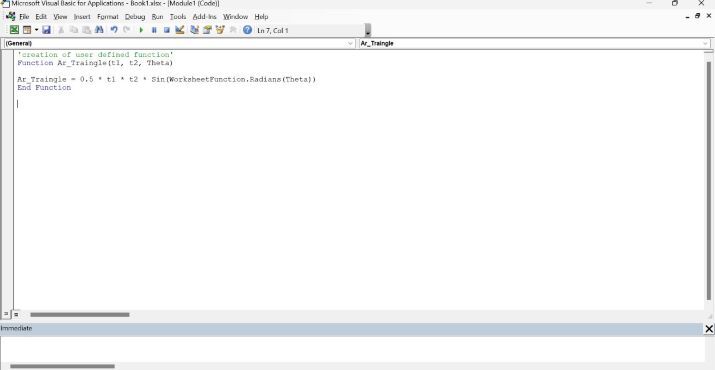
步驟6
儲存工作表,然後切換到Excel工作表,在E2單元格中鍵入UDF=Ar_Triangle(A2,B2,C2)。使用者需要在函式中提供正確的單元格引用,否則可能會出現錯誤。然後按“Enter”鍵以獲得計算的面積。
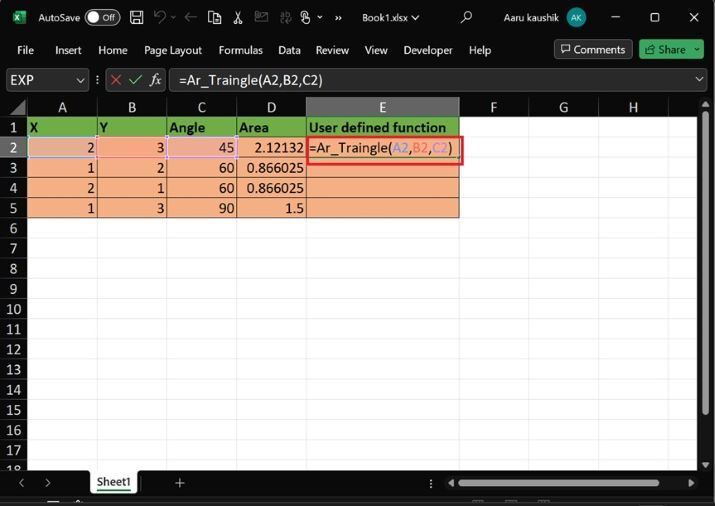
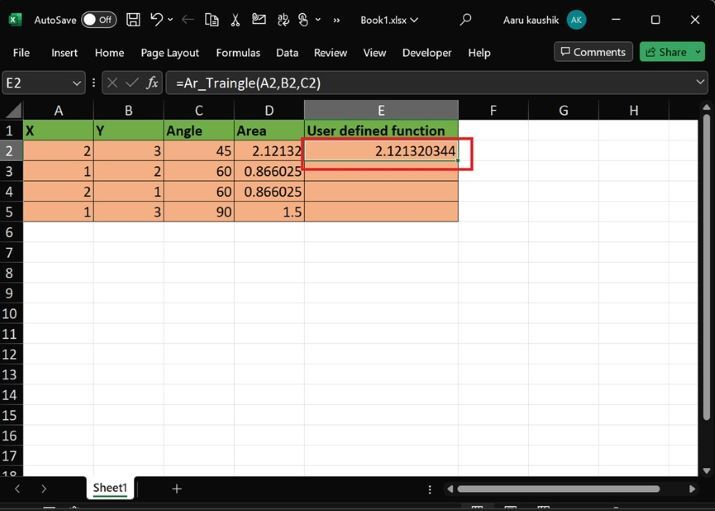
步驟7
類似地,拖動E2單元格右下角的“+”號並將其拖放到E5單元格以計算剩餘單元格的函式,如下所示:
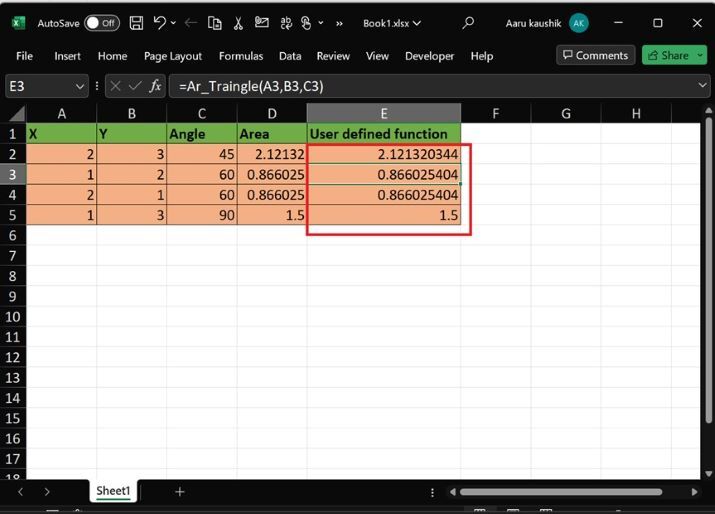
如果我們將D列中計算出的公式值與E列中使用者定義的函式值進行比較,則兩列的結果相同。
結論
使用者學習了在僅給出三角形的兩條邊值和一個角度的情況下計算三角形面積的技巧。使用者必須在模組中正確編寫函式的正確語法、變數宣告和麵積公式才能獲得正確的結果。VBA函式中的縮排部分是可選的。

廣告

 資料結構
資料結構 網路
網路 關係資料庫管理系統 (RDBMS)
關係資料庫管理系統 (RDBMS) 作業系統
作業系統 Java
Java iOS
iOS HTML
HTML CSS
CSS Android
Android Python
Python C語言程式設計
C語言程式設計 C++
C++ C#
C# MongoDB
MongoDB MySQL
MySQL Javascript
Javascript PHP
PHP